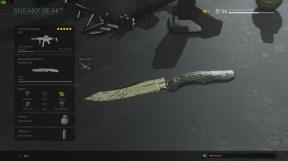Sådan ændres baggrund på iPhone SE
Miscellanea / / August 05, 2021
Lagerbaggrunde er en af de største attraktioner på enhver smartphone i disse dage, da de forudindlæste tapeter adskiller mærker, enhedsmodeller og endda farvevarianter. De fleste af OEM'erne er kendt for deres egne baggrundsbaggrunde og design, så brugerne finder tapeterne simpelthen fantastiske. Uanset om du har en større skærm eller en mindre, en skærm med højere opløsning eller en lavere, skiller altid flotte baggrundsbaggrunde sig ud. Men nogle gange kan brugere ikke finde den rette måde at indstille hverken interne eller eksterne billeder på enhedens startskærm eller låseskærm. Hvis du er en iPhone SE-bruger, skal du kontrollere, hvordan du ændrer baggrunden på iPhone SE.
Hver eneste smartphone inklusive iPhone leveres med en standardlager tapet ud af boksen. I mellemtiden er der et par flere baggrundsbaggrunde i softwaren, som brugerne kan skifte i henhold til deres valg eller humør. Derudover, på grund af den fulde brug af mørkt og lyst tema, når du indstiller et lyst tema, bliver startskærmen eller tapet på låseskærmen til lystilstand. På samme måde skifter tapetfarverne til den mørkere side, når du bruger mørk tilstand. Så hvordan indstiller du dit foretrukne tapet inklusive lys / mørkt tema? Tjek det ud.

Sådan ændres baggrund på iPhone SE
Hvis du nu vil indstille et bestemt tapet eller ønsker at ændre standardbaggrunden fra listen, skal du følge de enkle trin nedenfor. I mellemtiden, selvom du har downloadet ethvert tapet fra online og gemt det i Fotos-appen, kan du indstille billedet som baggrund.
- Åbn menuen Indstillinger på din iPhone.
- Gå til sektionen Baggrund> tryk på Vælg et nyt tapet.
- Tryk på dit foretrukne tapet fra listen enten live tapet eller et stadig tapet.
- Efter at have tappet, åbnes tilstanden Baggrundseksempel.
- Tryk nu på knappen Set.
- Endelig vil det bede dig om at vælge indstillinger som om du kun vil indstille tapetet til startskærmen eller låseskærmen eller til begge skærme.
- Vælg i overensstemmelse hermed, så er du færdig.
- Luk derefter menuen Indstillinger og nyd tapetet.
Brug Fotos-appen til at skifte baggrund på iPhone SE
- Åbn appen Fotos på din iPhone SE.
- Rul og naviger til det foretrukne billede eller tapet, du vil bruge.
- Tryk på den for at åbne billedet / tapetet> tryk derefter på ikonet Del (
 ).
). - Rul nu ned, og vælg 'Brug som baggrund' for at gå ind i tilstanden Baggrundseksempel.
- Nu skal du enten justere zoom og position for billedet eller trykke på knappen Set.
- Vælg startskærmen eller låseskærmen eller begge indstillinger.
- Det er det.
Vi håber, du har fundet denne vejledning nyttig. Du er velkommen til at spørge i kommentarerne nedenfor.
Subodh elsker at skrive indhold, hvad enten det er teknisk-relateret eller andet. Efter at have skrevet på tech-bloggen i et år, bliver han lidenskabelig for det. Han elsker at spille spil og lytte til musik. Bortset fra blogging er han vanedannende over for spil-pc-builds og smartphone-lækager.